Mathematica在数值分析中的应用 数学软件与数学实验 教学课件
数学mathematica软件教学

准确值.
绘图功能
其绘图功能也很出色,能绘制各种二 维和三维彩色图形,自动化程度很高.
编制程序
在Mathematica中用户可以自己编制 各种程序,开发新的功能.用户开发的功 能可以在软件启动时被调入,与软件本身 的功能一样使用.
1
1
0.8
2.变量 1)变量命名
Mathematica中的变量命名必须是以字母 开头的并由字母或数字组成的字符串(长 度不限),但是不能含有空格或标点符号,大 写与小写字母用于表示不同的变量.例如
x, al, bl2, Tc都是合法的变量名; 2a是不合法的变量名; al与Al是不同的变量.
2)变量赋值
一个变量可以表示各种类型的数或字符 串,也可以表示一个算式.与C语言不同,不 必事先声明变量的类型,Mathematica会根 据用户给变量所赋的值自动处理.
1
2
1
2
学习与交流方式
在线学习:ftp://202.194.182.95 作业提交:cxye@
yechuanxiu@ 备注:
作业应按时提交,程序源代码必须调试通过方可 提交。 程序添加必要的注释说明,增加程序的可读性。 FTP登录用户名和密码皆为:maths。
为什么选择Mathematica?
美国National Institute of Standards and Technology列出的数学软件有几十种,包括 Mathematica,Maple,Matlab
一般认为,Maple的符号运算更好一些 ( MATLAB的符号运算核心用的就是Maple 的),而MATLAB的数值计算功能强大, Mathematica是第一个集成的系统,具有符号 运算和数值计算的能力,可以很方便地进行 复杂的演算,也易于掌握。
数学软件Mathematica简介PPT课件

!p
Not运算
P&&q
And运算
P||q
Or运算
Xor[e]
Exclusive or运算
基本代数运算(太多,不介绍)
方程求解
• Solve是Mathematica的通用求解命令,它 不但能求出精确的数值解或代数解,还可 求出复数解。
• 基本格式: • Solve[eqn,x] 解方程eqn,其中x为变量 • Solve[{eqn1,eqn2,…},{x,y, …}] 解方程组
• 如果你的计算机的内存足够大,Mathemateic 可以表示任意长度的精确实数,而不受所用的计 算机字长的影响。整数与整数的计算结果仍是精 确的整数或是 有理数。例如:2的100次方是一 个31位的整数
数值运算
• 精确运算
• Mathematica进行计算时总是首先判别是否能
进行精确运算,若能,则进行精确运算。一般
• 一个表达式只有准确无误,方能得出正确结果。
• 如果输入了不合语法规则的表达式,系统会显示 出错信息,并且不给出计算结果。
• 学会看系统出错信息能帮助我们较快找出错误, 提高工作效率。
• 完成各种计算后,点击File->Exit退出,如果文件 未存盘,系统提示用户存盘,文件名以“.nb”作 为后缀,称为Notebook文件。以后想使用本次保 存的结果时可以通过File->Open菜单读入,也可 以直接双击它,系统自动调用Mathematica将它 打开.
• 近似计算示例1
• 近似计算示例2
• 例 已知 ysin(πx)3x21,求 x1时的函数值。
4
• 例 解代数方程x3-2x-1=0.
• 解 在Mathematica中解方程的函数为Solve[]和 FindRoot[],输入
基于Mathematica的数值计算.ppt
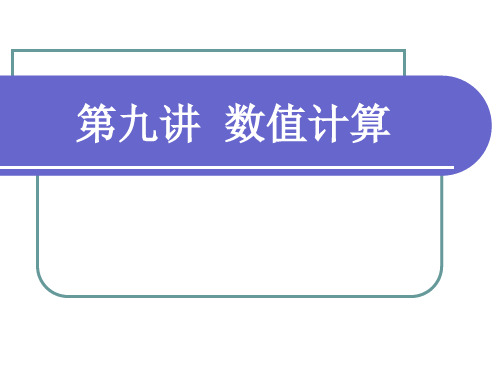
求m次多项式拟合程序
Clear[xi,xx,yi]; xi=Input["xi="] yi=Input["yi="] n=Length[xi]; h=ListPlot[Table[{xi[[i]],yi[[i]]},{i,1,n}],PlotStyle->PointSize[0.04]] m=Input["多项式次数m="] s=Table[Sum[xi[[k]]^i,{k,1,n}],{i,0,2m}]; a=Table[s[[i+j-1]],{i,1,m+1},{j,1,m+1}]; Print["a=",MatrixForm[a]]; b=Table[Sum[xi[[k]]^i*yi[[k]],{k,1,n}],{i,0,m}]; Print["b=",MatrixForm[b]]; xx=Table[x[i],{i,1,m+1}]; g=Solve[a.xx==b,xx]; fa=Sum[x[i]*t^(i-1),{i,1,m+1}]/.g[[1]]; p=fa//N p1=Plot[p,{t,xi[[1]],xi[[n]]},DisplayFunction->Identity]; Show[{p1,h},DisplayFunction->$DisplayFunction];
程序中变量说明
xi:存放拟合基点{x0 , x1, ... , xn } yi: 存放对应函数值{y0 , y1 , … , yn} m: 存放拟合多项式次数 a: 存放正规方程组系数矩阵 b: 存放正规方程组常数项 p: 存放m次拟合多项式 h: 存放散点图 p1:存放拟合函数图形 xx:定义正规方程组变量,存放m次拟合多项式的系数 注:语句s=Table[Sum[xi[[k]]^i,{k,1,n}],{i,0,2m}]、
数学mathematica软件教学

Mathematica的启动和运行
在Windows环境下已安装好 Mathematica4.0,启动Windows后, 在“开始”菜单的“程序”中单击, 就启动了Mathematica4.0,在屏幕上 显示如图的Notebook窗口, 系统暂时取名Untitled-1,直到用户保 存时重新命名为止。
一.Mathematic基础
➢Mathematic简介 ➢数、变量、函数、算式和表
➢表达式的查询保存、和文件调入 ➢图形 ➢编程
Mathematic简介
Mathematic是美国Wolfram Research公 司开发的著名数学软件,1987年推出了1.0版,
1991年推出了2.0版,1996年推出了3.0版, 1998年后相继出现了4.0、5.0版。目前,它 已广泛地应用到数学、物理学、化学以及工 程领域,被认为是现代技术的标志。其主要 特色和功能如下:
为什么选择Mathematica?
美国National Institute of Standards and Technology列出的数学软件有几十种,包括 Mathematica,Maple,Matlab
一般认为,Maple的符号运算更好一些 ( MATLAB的符号运算核心用的就是Maple 的),而MATLAB的数值计算功能强大, Mathematica是第一个集成的系统,具有符号 运算和数值计算的能力,可以很方便地进行 复杂的演算,也易于掌握。
Title Bar
Menu Bar
The Input Cell
The Output Cell( Result)
软件界面
Cell and Group of
Cells
The Notebook
窗口操作指令
《MATLAB的数值计算》课件

误差的传播遵循一定的规律,可以通过误差分析 来预测和控制误差的大小和影响。
数值计算的稳定性分析
稳定性的定义
01
如果一个数值方法的解在舍入误差的影响下保持稳定,则称该
方法具有稳定性。
不稳定性的表现
02
不稳定的数值方法可能导致解的振荡、发散或失去物理意义。
稳定性分析的方法
03
稳定性分析可以通过数值实验、数学分析和图形绘制等方法来
GPU加速计算概述
GPU加速计算是一种利用图形处 理器(GPU)进行通用计算的技 术。通过将计算任务分配给GPU 处理,可以显著提高程序的运行 速度。在Matlab中,GPU加速计 算可以利用Matlab的GPU数组和 GPU函数实现。
GPU加速计算的优点
GPU加速计算可以显著提高程序 的运行速度,特别是对于大规模 数据和高维度的计算任务。由于 GPU具有大量的并行处理单元, 可以同时处理多个数据,因此 GPU加速计算在处理大规模数据 时具有很高的效率。
数据分析和机器学习
Matlab提供了大量的数据分析工具和机器学习算法库。
控制系统设计
Matlab具有强大的控制系统设计和分析功能。
信号处理和通信
Matlab在信号处理和通信领域有广泛应用。
02
CATALOGUE
数值计算基础
数值计算的基本概念
数值计算的定义
数值算的应用领域
数值计算是使用数学方法对实际问题 进行近似求解的过程,涉及数学建模 、算法设计、编程实现等方面。
数值计算广泛应用于科学、工程、经 济和社会等领域,是现代科学和技术 发展的重要支撑。
数值计算的特点
数值计算具有高效性、精确性和可重 复性,能够解决许多实际问题,如物 理模拟、金融分析、数据处理等。
数学软件与数学实验(王正东主编)PPT模板

0 1
一、古典方法
0 2
二、数值积分
法
0 3
三、无穷级数
法
0 4
四、更快的计
算π值公式
0 5
五、Matlab的
数值积分命令
第三部分 Matlab实验
4玻璃制品公司的生产规划问 题
01 一 、 实 际 问题的例子
02 二 、 用 几 何方法解线
性规划问题的最优解
03 三 、 线 性 规划问题的
0 1
一、Matlab
的环境简介
0 2
二、矩阵和数
组的运算
0 3
三、Matlab
的函数
0 4
四、Matlab
的循环与控制
0 5
五、M文件
第一部分数学软件使用简介
3Matlab作图与数据的可视化处理
一、二维平面 曲线绘图
二、符号变量 简介
三、三维曲线 和曲面的作图
02
第二部分Mathematica实验
( )
编数 学 软 件 与 数 学 实 验
王 正 东 主
演讲人
2 0 2 X - 11 - 11
目录
01. 第一部分数学软件使用简介
02.
第二部分Mathematica实验
03. 第三部分Matlab实验
04. 附录
05. 主要参考文献
01
第一部分数学软件使用简介
第一部分 数学软件 使用简介
1Mathematica使用简介 2Matlab与矩阵运算 3Matlab作图与数据的可视化处理
1
七、Butler汽车公司运货耗费 时间的分析
2
八、其他回归分析方法介绍*
04
第十章 Mathematica 数学实验
第十章Mathematica数学实验在学习了一系列的数学知识以后,如果我们能学会如何用计算机处理各类数学问题,则无疑使我们的数学应用能力有一个质的飞跃.用计算机处理各类数学问题,必须要有理想的数学软件. 在众多的数学软件中,Mathematica 以它的功能强大、应用面广、易学易用等优点得到了各国科研人员和工程技术人员的高度认同.Mathematica是由美国科学家Stephen Wolfram主持的一个科研小组开发的. 它的语法规则简单,操作语言与人们的日常语言非常相近. 在功能方面,除数值计算外,强大的符号运算功能和制图功能使得它一直享有盛名。
由于Mathematica能给出问题的解析符号解,从而使得用户能用该软件方便地处理微积分、微分方程、线性代数和规划优化等各类问题. 现在,Mathematica软件已在工程、科研、教学等各个领域被广泛使用。
在大学生的数学建模活动中,Mathematica也是非常得力的工具.本章将通过与本书配套的22个精编的数学实验问题,介绍Mathematica的各种基本命令以及相应的需要注意问题。
对于每个实验问题,书中都列出了供参考的求解命令及其计算结果.初学Mathematica,建议不妨先将本书中的各个问题的求解命令一一模仿输入,看看能否在计算机上顺利通过,能否得到正确的计算结果;遇有问题时再查阅本书中的“实验须知”及“说明”栏等处的文字,或直接向指导老师请教. 及早开展人机对话是迅速掌握Mathematica的捷径。
预期学会本章基本内容只需4至6学时.Mathematica系统从1.2版开始,经过多次升级换代,目前最新的版本为5.1版本. 各种版本都未见有中文版本。
本书将依照Mathematica英文5.1 版介绍Mathematica的语句.这些语句绝大多数也适用于Mathematica较为早期的版本.§10-1Mathematica实验一基本运算、函数与作图一实验内容四则运算、基本初等函数的求值、代数式的化简、函数的作图.二实验目的能熟练地使用Mathematica进行四则运算;并能熟练地对初等函数进行求值计算和作图操作;会用“Simplify”语句对函数或代数式进行化简;了解分段函数的定义和作图命令;了解三维作图的命令.三实验须知1.Mathematica的启动:在Windows环境下,点击“开始—程序—Mathematica 5.1—Mathematica 5.1”,即可启动Mathematica,此时计算机的屏幕将出现如图10-1的窗口。
数学建模之软件篇Mathematica使用介绍PPT73页
谢谢!
数学建模之软篇Mathematica使用
介绍
21、没有人陪你走一辈子,所以你要 适应孤 独,没 有人会 帮你一 辈子, 所以你 要奋斗 一生。 22、当眼泪流尽的时候,留下的应该 是坚强 。 23、要改变命运,首先改变自己。
24、勇气很有理由被当作人类德性之 首,因 为这种 德性保 证了所 有其余 的德性 。--温 斯顿. 丘吉尔 。 25、梯子的梯阶从来不是用来搁脚的 ,它只 是让人 们的脚 放上一 段时间 ,以便 让别一 只脚能 够再往 上登。
61、奢侈是舒适的,否则就不是奢侈 。——CocoCha nel 62、少而好学,如日出之阳;壮而好学 ,如日 中之光 ;志而 好学, 如炳烛 之光。 ——刘 向 63、三军可夺帅也,匹夫不可夺志也。 ——孔 丘 64、人生就是学校。在那里,与其说好 的教师 是幸福 ,不如 说好的 教师是 不幸。 ——海 贝尔 65、接受挑战,就可以享受胜利的喜悦 。——杰纳勒 尔·乔治·S·巴顿
Mathematica4.0使用方法(数学实验课讲义)
Mathematica4.0使用方法数学实验课教材首钢工学院Mathematica数学实验Mathematica 是一个交互式的计算系统.这里说的交互是指:在使用Mathematica 系统的时候,计算是在使用者(用户)和Mathematica 互相交换、转递信息数据的过程中完成的.用户通过输入设备(一般指计算机键盘)给系统发出计算的指令(命令),Mathematica 完成给定的计算工作后把计算结果告诉用户(一般通过计算机显示器).Mathematica 是一个集成化的计算机软件系统.它的主要功能包括三个方面:符号演算、数值计算和图形绘制.例如,它可以完成多项式的各种计算(四则运算、展开、因式分解);可以求多项式方程、有理式方程和超越方程的精确解和近似解;做数值的或一般表达式的向量和矩阵的各种计算;求一般函数表达式的极限、导函数、积分、幂级数展开,求解微分方程等等.根据教学大纲的要求及学校的课时安排(共12课时,内含2课时考试),我们将Mathematica数学软件的学习缩编成下面的四个实验,以期在短时间内使同学们掌握该软件的基本使用方法,学会用它解决高等数学中的一些常见问题.目录第一篇微积分 (1)实验一……………………………………………………实验二……………………………………………………实验三……………………………………………………实验四……………………………………………………第二篇线性代数……………………………………………………实验一……………………………………………………实验二……………………………………………………第三篇概率统计……………………………………………………第四篇复数与积分变换……………………………………………附录Mathematiac一部分函数及意义……………………第一篇微积分实验一一、实验目的1.学习在Windows下Mathematica 4.0软件的启动与退出,并熟悉其界面;2.建立文件与保存文件;3.学习用基本运算符号和模板进行加、减、乘、除、乘方、开方等常用的算术运算;4.学习表示计算结果的近似结果;5.会用符号或模板进行常见函数的输入及多项式的变换;6.会给变量赋值.二、内容与步骤1.Mathematica 4.0的启动与退出启动计算机,屏幕上显示Windows界面,单击“开始”进入主菜单,将鼠标移向“程序”,找到包含Mathematica 4.0的程序组,单击可执行程序Mathematica 4.0就进入了该系统,此时系统已进入交互状态,在等待用户输入命令.当软件使用完毕后,需要退出Mathematica系统时,只须单击工作窗口右上方的“File”菜单中选用命令“Exit”,或者按“Alt+F4”键均可退出系统,回到操作系统状态.例如:输入2+3后,按Enter+Shift组合键或右边小键盘上的Enter键运行,屏幕上就显示出In[1]:=2+3Out[1]=5其中In[1]:= 表示第一个输入,Out[1] = 表示第一个输出,它们是在运行后由系统自动显示的,用户不必输入.注意:若直接按左边的Enter键,只是在输入的组合命令中起换行的作用.2.建立文件与保存文件在工作窗口做好的某些内容,如果想要保留以供今后多次使用,通常是建立一个文件,将做好的内容保存在文件中.单击File/ Save as,在文件名N一栏内键入一个文件名,然后左击保存S.3.算术运算与模板的使用a):输入基本运算符号加+减-乘*(或用一个空格表示相乘)除/幂乘yx^优先运算:用圆括号,并可重复多次使用.b):模板的调出与运用方法一:在Mathematica 3.0以上版本的输入中,可以使用工具按钮输入各种运算,其步骤如下:①单击菜单栏中的文件File选项;②在下拉菜单中选择调色板Palettes选项;③在下一级菜单中单击基本计算BasicaCalculations选项,将会另外出现一个工具窗口;④在其窗口中单击计算与数值Arithmetic and Numbers选项前的符号“”,使其符号变成“▽”,将出现加、减、乘、除、乘方、开方等工具按钮;⑤单击需要的按钮,在原Notebook窗口中将会出现相应输入格式,将光标移到标有“□”的位置上,输入数值或表达式,就可以完成输入格式.方法二:在第③步,在下一级菜单中单击基本计算BasicInput 选项,出现一个常用的含有多种运算的模板(加、减可以直接从键盘输入+、-号) 4. 近似与精确 a ) 命令输入:N[表达式,n] 精确到n 位有效数字;N[表达式] 近似值按计算机默认的数位(6位)处理; [表达式]// N 同上;% 表示最近一次计算机运行后的输出结果;注意:1)当输出结果是610以下的数字,近似值按计算机默认的6位有效数字处理;610及610以上的近似值计算机按科学计数法处理.2)N[表达式,n] 表示精确到n 位有效数字(注:当n=1~16时,结果都按计算机默认的6位处理). b) 模板调出:与上述算术运算模板调出的方法一相同. 例1 1)输入: N310,结果显示:0.0141592653589792)输入:N ,结果显示: 3.1(按计算机默认的6位处理) 3)输入:N %, 表示对当前结果取18位有效数字近似 4)输入:4566000.66777777777777结果显示:4.5665.Mathematica中的常数、数学函数与常见的多项式变换a)直接从键盘输入(在英文状态下)Mathematica的常数:Pi 表示πE 表示eDegree (π/180)表示度I 表示虚数iInfinity 表示无穷大∞Mathematica中常用的数学函数:幂函数Sqrt[x] (求平方根) ;指数函数Exp[x] (以e为底的指数函数);对数函数Log[x] (以e为底的对数函数);Log[a,x] (以a为底的对数函数);三角函数Sin[x],Cos[x],Tan[x],Cot[x],Sec[x],Csc[x];反三角函数ArcSin[x],ArcCos [x],……;双曲函数Sinh[x],Cosh[x],Tanh[x],Coth[x],……;反双曲函数ArcSinh[x],…….Mathematica中常见的多项式变换:Factor[表达式] 将表达式分解因式Expand[表达式] 将表达式展开成多项式和的形式Simplify[表达式] 将表达式化简成最简形式Apart[表达式] 将表达式分解为部分分式之和函数表达式的运算规则有:1).它们都以大写字母开头,后面用小写字母.当函数名可以分成几段时,每一个段的头一个字母用大写,后面的字母用小写.例如,ArcSin[x].2).函数的名字是一个字符串,其中不能有空格.3).函数的自变量表用方括号括起来,不能用圆括号.4).多元函数的自变量之间用逗号分隔.b)模板介绍在Mathematica3.0以上版本的输入中,可以使用工具按钮输入各种函数,其步骤如下:①击菜单栏中的文件File选项;②在下拉菜单中选择调色板Palettes选项;③在下一级菜单中单击基本计算BasicaCalculations选项,将会另外出现一个工具窗口;在其窗口中单击三角与指数函数Trigonometric and Exponential Finctions选项前的符号“”,使其符号变成“▽”并列出子选项的清单;在此清单中单击三角Trigonometric选项前的符号“”,使其符号变成“▽”,将会出现一些三角函数和反三角函数工具按钮;单击需要的按钮,在原Notebook窗口中将会出现相应三角函数或反三角函数输入格式,将光标移到标有“□”的位置上,输入数值或表达式,就可以完成输入格式;在此清单中单击指数与对数Exponential and Logarithmic选项前的符号“”,使其符号变成“▽”,将会出现一些指数与对数函数工具按钮;单击需要的按钮,在原Notebook窗口中将会出现相应指数或对数函数输入格式,将光标移到标有“□”的位置上,输入数值或表达式,就可以完成输入格式;在此清单中单击双曲函数Hyperbolic选项前的符号“”,使其符号变成“▽”,将会出现一些双曲函数和反双曲函数工具按钮;单击需要的按钮,在原Notebook窗口中将会出现相应双曲函数和反双曲函数输入格式,将光标移到标有“□”的位置上,输入数值或表达式,就可以完成输入格式. 在其窗口中单击计算与数值Algebra 选项前的符号“”,使其符号变成“▽”,将出现Polynomial Manipulation ,Simplifyication 等工具按钮进行相关选择即可完成多项式的变换; 例2In[13]:=Log[2,3.256] Out[13]:=1.7031 例3:已知1 ,1232221-=-+=x p x x p ,计算2121 ,p p p p ⨯+,21p p ÷并将2121 ,p p p p ⨯+的结果分解因式、展开多项式,将21p p ÷的结果分解为部分分式 输入:p1 3x^22 结果显示: 12xp2 x^1P122x p11x212xp1Factor p11x1x21Expand p1p212x 4x 22x3Apart p 136. 变量赋值:命令格式:x= a 将值a 赋给变量xu=v=a 将值a 赋给变量u 、v (给多个变量赋值)f[x]/. x->a 变量x 赋值为a (求函数f[x]在x=a 时的值) u := 延迟赋值,按Shift+Enter 键没有结果输出,待给变量赋值运行后才有结果u= 直接赋值,按Shift+Enter 键后有结果输出 u=. 清除变量u 的值Clear[x] 清除变量x 的值,多用作清除函数注意:应随时将以后不再使用的变量的值清除掉,以免影响后面某些计算结果的正确性.习题一1. 计算1)62456log 3e -+并保留15位有效数字.2) sin(30)+tan(6π)并精确到小数点后7位.3)7lg 21arctan 1arcsin ++2. 给变量赋值并计算1) 若x=6,y=e,z=x+3y ,计算3z-5y 2+6(x-7)52)x=3,y=5π,计算(lgx )⨯arcos(2y)- 9并保留18位有效数字.3.设p1=2x-1, p2=3x-7, 求 p1×p2, 并展开它,再分解因式,最后将 1/(p1×p2)分解为部分分式. 练习过程及答案N 34Log 2,566,316.8.1.0z x 3y . x 6,y3z 5y 26 x 75. x 6,y ,z 665 23 69.000000000000000000.33490675722196522x 1 3x 12x 73Expandy9.实 验 二一、实验目的1、学习使用自定义函数,会求函数值;2、学习用绘图语句作函数图形;3、学习用解方程的语句解方程、方程组;4、会建立表,进行表的基本运算. 二、内容与步骤 1、自定义函数:一般函数: f[x_]= 表达式 定义的规则x 可以被替代 f[x_]:= 表达式 延迟赋值 f[x_]=. 清除f[x_]的定义Clear[f] 清除所有以f 为函数名的函数定义 分段函数:Which[条件1,表达式1,条件2,表达式2,…条件n ,表达式n]Which 语句是表示分段函数的常用语句. 例1:定义函数:x x x x f cos )(2++=,并求f (2)的值输入命令:显示输出: 4.9输入显示结果注意:f[2.]表示求自变量为2时函数的近似值;f[2]表示为精确值..10.例2:定义函数....0()0.. 0....0x x g x x x x >⎧⎪==⎨⎪-<⎩并求:)0(),3(),1(g g g -的值 输入命令g x_: Which x 0,x,x 0,0,x0,(将分段函数自定义成一个函数)显示结果 1 输入显示结果 3 输入显示结果 0注意:中括号内的等号要输成双等号 2.作图:1)基本作图命令格式(a )只规定自变量范围的作图命令:Plot[f(x),{x,x1,x2}](b) 不仅规定自变量范围,还规定因变量范围的作图命令Plot[f(x),{x,x1,x2},PlotRange->{y1,y2}](c) 不仅规定自变量范围,还可以加标注(函数名称,坐标轴) Plot[f(x),{x,x1,x2},PlotLabel->“表达式 ”,AxesLabel ->{“x ”,“y ”}11.2)观察函数图形的叠加情况设)...(),(21x f y x f y==,若在一个坐标系里观察这几个函数图像命令格式为:Plot[{ )(),(21x f x f },{x,x1,x2}]注意:不要将“ )(),(21x f x f ”写成“ )(),(21x f y x f y ==”例3:做出y=sinx 在[-4π4π]之间的图像Plot S in x , x ,4Pi,4例4:做出y=tanx 在[0,4π],y ∈[-5,5]之间的图像PlotT an x , x ,0,4 ,PlotRange 5,.12.例5:做出y=sinx,sin2x,sin3x 在[0,2π]内的标出坐标轴的且用三种不同颜色标示的图像.3) 分段函数的作图先利用条件语句Which 自定义分段函数,然后用Plot 语句画出分段函数的图形格式步骤:首先输入 f [x _]:= Which[条件1,表达式1,条件2,表达式2,…条件n ,表达式n]再输入 Plot[f(x),{x,x1,x2}] 例6 作出....0()0.. 0....0x x g x x x x >⎧⎪==⎨⎪-<⎩的图像g x _ : Which x 0,x,x 0,0,x0, Plot g x , x ,2,13 .4)参数方程作图使用 ParametricPlot 函数可以画参数形式的图形,格式如下: ParametricPlot[{x(t),y(t)},{t ,a ,b},可选项]ParametricPlot[{{x1(t),y1(t),{x2(t),y2(t)},...},{t ,a ,b},可选项]例7 画出圆的参数方程的⎩⎨⎧==ty tx sin cos ,0<t <2π曲线图形解 In[5]:=ParametricPlot[{Sin[t],Cos[t]},{t ,0,2Pi},AspectRatio ->Automatic] Out[5]:=AspectRatio :指定作图的纵横比例.系统默认值约0.618:1.可以为 AspectRatio 指定任何一个其他数值.如果希望系统按实际情况作图即纵横比例为1:1,则需要将这个可选项设置为Automatic . 5)二元函数的图像命令格式:首先定义二元函数: z[x_,y_]:=表达式 然后作图Plot3D[z[x,y],{x,x1,x2},{y,y1,y2}].14.例8 做出222y x z +=的图像输入: 输出:上述命令大多可以通过模板调出 ① 左击菜单栏中的文件File 选项; ②在下拉菜单中选择调色板Palettes 选项;③在下一级菜单中单击基本计算BasicaCalculations 选项,将会另外出现一个工具窗口;④ 在其窗口中单击图形Graphics 选项前的符号“”,使其符号变成“▽”并列出子选项的清单进行选择3.解方程: 1)解方程命令格式:Solve[f(x)= =0,x] 2) 解方程组命令格式:Solve[{f (x)= =0,g (y)= =0,…},{x,y,…}]15.上述命令可以通过模板调出 ①左击菜单栏中的文件File 选项; ②在下拉菜单中选择调色板Palettes 选项;③在下一级菜单中单击基本计算BasicaCalculations 选项,将会另外出现一个工具窗口;④在其窗口中单击图形Algebra 选项前的符号“”,使其符号变成“▽”并列出Solving Equations 选项的清单进行选择 例9 求方程063523=++-x x x 的根. 解: 输入Solve x 35x 23x 60 输出:例10 求方程组⎩⎨⎧=+=-ny x m y x 2的根 解: 输入Solvex 2y m,x y n , x ,输出:例11求解方程b x x =++-11 解: 输入输出:4.表的操作 1)表的生成.16.一维表:{a,b,c…}二维表(表中表):{{一维表1},{一维表2},{一维表n}…} 如:一维表{1,2,3},二维表{{1,2},{5,2},{6}}2)表中元素的提取一维表b 的第i 个元素: b[[i]] 或Part[[b,i]] 二维表b 的第i 个分表:b[[i]] 或Part[[b,i]] 二维表b 的第i 个分表中的第j 个元素: b[[i,j]] 如:b={{1,2},{5,2},{6}} b[[2]]-----显示 {5,2} b[[2,1]]----- -显示53)表的运算设b1,b2表示结构完全相同的两个表,表b1,b2的和、差、积、商等于对应元素的相应运算(分母不为零)b1={{1,2},{5,2},{6}},b2={{3,1},{0,2},{2}} b1+ b2={{4,3},{5,4},{8}}习题21. 解方程组⎪⎩⎪⎨⎧=+=342y x x y 2.f(x)=2x 2+5x-8, 求f (1) f (3)f( 2)作出图像3.作出⎪⎪⎩⎪⎪⎨⎧>-≤≤-<=2 (22)0........20................sin )(32x x x x x x x x f 的图像,并求f(0.3)17.4.作出y=cosx,cos2x,cos3x 在[0,2π],标出坐标轴并带有三种不同颜色的图像 答案:Solvey 2 4x,x y 3 , x ,yx 1,y 2 , x 9,y 6f x _2x^25x 85x 2fPlot f x , x ,5,5Graphicsg 0.0.79895Plot g x , x ,5,5GraphicsPlot C os x ,Cos 2x ,Cos 3x , x ,0,2Pi ,AxesLabel "x","y" PlotStyle R GBColor 1,0,1 ,RGBColor 0,1,0 ,RGBColor 0,0,1GraphicsSurfaceGraphics实 验 三一、 实验目的1.学习用软件计算极限,判断函数的连续性;2.学习用软件计算一元函数的导数、多元函数的偏导数;3.学习用软件计算隐函数、参数式函数的导数及函数的微分、全微分; 4.学习用软件计算微分方程的解; 5.导数的简单应用. 二、 内容与步骤 1. 极限、连续:1)求一元函数的极限的命令格式是:Limit[f[x],x ->x 0] 表示求函数x →x 0 的极限;Limit[f[x],x ->x 0,Direction ->1] 表示求函数x →x 0-的极限(左极限); Limit[f[x],x ->x 0,Direction ->-1] 表示求函数x →x 0+的极限(右极限).2)若x 趋于无穷,即 x → ∞,则格式为Limit[f[x],x → ∞] x 趋于负无穷或正无穷格式为:Limit[f[x],x → - ∞] , Limit[f[x],x → + ∞]3)注:->∞ 也可由File → Palettes → BasicInput 中的符号输入 例1 求下列函数的极限:(1)443lim 24---→x x x x输入: Limit[4 ,4432→---x x x x ]输出:5 (2)xxx 3arctan lim+∞→输入:Limit[ArcTan[x]3x,x→+∞]输出:0 (3)x x x 2)4751(lim -+∞→ 输入:Limit[x x 2)4751(-+,x→∞] 输出:例2 求 x x e --→133lim 及x x e +-→133lim输入:Limit[,x→3,Direction→1]Limit[,x→3,Direction→-1] (e 为BasicInput 符号栏中的 )输出:0 输出:∞还有一些函数没有极限,此时系统会进行相应的处理,返回一些特殊的结果.例3 求当x →0时,y =sinx1的极限. 解:输入:Limit[Sin[1/x],x→0]输出:Interval[{-1,1}]上面这个例子表示当x →0时,函数sin x1在-1与1之间无穷震荡,所以没有确定的极限.例4 判定函数⎪⎩⎪⎨⎧≤+>=02302sin )(x x x xxx f 在 x=0点是否连续.解:输入:Limit[Sin[2x]x,x →0,Direction→-1] 右极限 输出:2输入: Limit[3x +2, x →0, Direction→1]] 左极限 输出:2输入:3x+2/.x→0 计算函数值 输出:2∴ 函数在x =0这一点连续. 2. 导数、偏导数1)一阶导数)(x f '的命令格式为: D[f ,x] (f 为函数表达式,x 为自变量) 2)n 阶导数)()(x f n 的命令格式为: D[f,{x,n}] (n 为导数的阶数) 3)用BasicInput 工具栏输入: (函数表达式变量∂ 此时的函数表达式可以是一元或多元函数,变量可有一个或多个,使用灵活.如输入: x x 3(求一元函数x 3对x 的一阶导数) 输出:8x输入: x,x x 3(求一元函数x 3对x 的二阶导数) 输出:输入: x x 3y 4x (求二元函数x 3y 4对x 的一阶偏导数)输出:3x 2y 8输入: y x 3y 4x (求二元函数x 3y 4对y 的一阶偏导数)输出:x 38输入: x,x x 3y 4x (求二元函数x 3y 4对x 的二阶偏导数)输出:6x y输入:x,y x 3y 4x (求二元函数x 3y 4先对x 后对y 的二阶偏导数)输出:3x 21输入: y,y x 3y 4x(求二元函数x 3y 4对y 的二阶偏导数)输出:例1 求下列显函数的导数:(1)3532x x y += (2)x e x y 2= (3)12ln +=x x y 解:(1)输入: D[2 x 5+3 x 3,x]输出: 9x 2+10x 4(2)输入:x x输出:2 xx(3)输入:x Log x2x输出:例2 求函数22ln ),(y x y x f +=的偏导数x f ∂∂,y f∂∂,y x f ∂∂∂2解: 输入:输出:x输入: 输出:x输入:输出:例3 求函数5-202Q Q R =,当Q=15和Q=20时的()20)15(R R ''及 解:求函数在一点x 0处的导数值,只需在输入表达式后面再继续输入“/.x→x 0”即可.方法一:输入:D[Q ,5Q -Q 202]/.Q →15 输出:14 (即 (15)14R '=)输入:D[Q ,5Q -Q 202]/.Q →20 输出:12. (即 (20)12R '=)方法二:(函数表达式)变量∂/.x->a输入:输出:输入:输出:12例4 求函数f (x )=sin ax cos bx 的一阶导数dx df ,并求ba x dxdf+=1.解: 输入:x S in a x Cos b x.x a输出:例5 求下列函数的高阶导数:(1)5x y = 求:y ''' (2)x xe y 3= 求:y '' (3)xx xy cos sin sin += 求:y ''解:(1)输入:D[x ^5,{x ,3}]输出:60x 2(2)输入:D[x Exp[3 x],{x ,2}]输出:6 3x9输入:Simplify[D[Sin[x]/(Sin[x]+Cos[x]),{x,2}]] 输出:Cos[x]-Sin[x]Cos[x]+Sin[x]-22()()3. ㈠求隐函数的导数由方程F (x , y )=0 确定的函数)(x f y =,称为隐函数.方法:1)自定义一个导函数G[x_]对F (x ,y )求导,但必须将变量y 输入成y[x],即y 是x 的函数.2)用Solve 函数将y [x]'解出即可.即先求导再解方程.例6 求由方程12222=+by a x 所确定的隐函数的导数.解:方法一输入:D[2222x y[x]+a b-1,x ](先自定义一个导函数G[x],这里表达式中的y 应写成y[x])输出:22b [x]2y[x]y'a 2x + 输入:Solve[G[x]==0,y'[x]](用解方程Solve 命令,从导函数的方程G[x ]=0 中解出y'[x],这里方程必须使用双等号“==” )输出:{{y'[x] → -y[x]a xb 22}}方法二:利用工具栏与解方程语句:输入:输出:例7 已知方程0=-y xe xy 确定一个y 是x 的函数)(x f ,求 )(x f '. 解: 输入:Solve x xx y xy x0,y'输出:例8.设函数满足方程sin x x y ye +=0,求 ()y x '. 解:输入:Solve x x Sin y xy xx 0,y'输出:㈡ 求函数的微分、全微分求函数的微分dy ,其形式为Dt[f(x)].输出的表达式中所含的Dt[x],这里可以视为dx .求函数f (x, y )的全微分dz , 其形式为 Dt[f[x ,y]] 例9 求y =sin2x 的微分dy . 解: 输入:Dt[Sin[2x]]输出:2 Cos[2 x] Dt[x]例10 求函数x e x x y 23ln +=的微分dy . 解: 输入:Dt[x ∧ 3 Log[x]+Exp[2 x]]输出:2 e 2 x Dt[x]+x 2Dt[x]+3x 2Dt[x]Log[x] 再化简一下输入:Simplify[%]输出:Dt[x](2 e 2 x +x 2+3x 2 Log[x]) 即 dx x x x e dy x )ln 32(222++= 例11 求函数u xy z =23的全微分. 解: 输入:Dt[x y^2 z^3]输出:y 2 z 3 Dt[x] + 2 x y z 3 Dt[y] + 3 x y 2 z 2 Dt[z] ㈢ 参数式函数的求导形如 ⎩⎨⎧==)()(t x t y ψϕ 的函数为参数式函数,其导数 t t x x y y ''='. 其输入方式为:例12.设 ⎪⎩⎪⎨⎧==ta y ta x 33sin cos ,求 dx dy解: 输入: 输出:Ta例13.求椭圆⎩⎨⎧==tb y t a x sin cos 在 4π=t 处的导数解: 输入:输出:4.用 Mathematica 解微分方程其格式为: DSolve[微分方程,y[x],x] 注意要将y 输入成y[x] 例14 解微分方程 ()()y x y x '+=1解: 输入:DSolve[y'[x]+y[x]==1,y[x],x]输出:{{y[x]->1+xE C[1]}} 例15 求微分方程(x 2+y 2)dx -xydy =0的通解.解: 输入:DSolve[(x^2+y[x]^2)Dt[x]-x y[x] Dt[y[x]]==0,y[x],x]输出:{{y[x]->-Sqrt[x 2 (C[1]+2 Log[x])]},y[x]-> Sqrt[x 2 (C[1]+2 Log[x])]}}例16 求微分方程 ()x y xy '''+=212满足初始条件10==x y ,3'0==x y 的特解. 解: 输入:DSolve[{(x^2+1)y''[x]==2x y'[x], y[0]==1, y'[0]==3}, y[x],x]输出:{{y[x]-> 1+3 x +x 3}}5.导数的简单应用 (1)求函数的单调区间例17 求函数123+-=x x y 的单调区间解:函数的单调区间需要用到一阶导函数的图像、一阶导函数为零的驻点.输入:f x _ : x 32(建立函数) Plotf x ,f' x, x ,3,3 ,PlotStyle G rayLevel 0.01 ,Dashing0.01(画函数与导函数图像,其中虚线为导函数图像)输出:输入:Solve f ' x(求函数的驻点) 输出:观察图像,两个驻点将定义域分成三个区间,可看出函数在 ),32,(--∞),32(+∞内为增函数,在)32,32(-内为减函数.(2)求函数的极值例18 求函数21xxy +=的极值 解: 输入:g x _ : 1 Plotg x ,g' x, x ,3,3 ,PlotStyle G rayLevel 0.01 ,Dashing0.01输出:输入:Solve g ' x输出: x 1 , x(从图中可看出两驻点分别是极小值点和极大值点)输入: g输出:2(3)求极值的近似值 例19 求函数)2(cos 25)2(sin 222xx x y +=位于),0(π内的极值的近似值. 解:输入:Plot f x , x ,0,输出:观察图形,函数约在x=0.8、x=2.3处有极大值,在x=1.6处有极小值,可用命令FindMinimum 直接求极值的近似值,其格式为:FindMinimum[f[x],{x ,x 0}],求以x 0为初始点的局部极小值.FindMinimum 只可求极小值的近似值,欲求极大值的近似值,须将函数换成相反函数.输入: FindMinimum f x , x ,1 输出:1.94461, x 1.623即同时得到极小值1.94461和极小值点1.62391 输入:FindMinimum f x , x ,0输出: 3.73233,x 0.8641输入: FindMinimum f x , x ,2输出:2.95708,x 2.244即函数-y 的两个极小值和两个极小值点,从而得到函数y 的两个极大值和极大值点.(4)最大、最小值的应用例20 要制造一个容积为2,上端为半球形,下端为圆柱的粮仓,问:当圆柱的高和底半径为何值时,粮仓的表面积最小? 解: 设粮仓的表面积为S ,圆柱的高为h>0, 底半径为r>0.由题意,粮仓的容积2=323421 r h r ππ⋅+,则 )31 1(2 322223r r r r h -=-=πππ ∴粮仓的表面积S=⋅r 2π)31 1(22r r -π+324 42122r r r ππ+=⋅. 输入: FindMinimum[4/r+2πr 2/3,{r,10}] 输出:{6.09295,{r →0.984745}}.(5)微分方程的应用例21 一质量为m 千克的物体从高处下落,所受空气阻力与速度成正比,设物体开始下落时(t=0)的速度为零,求物体下落速度与时间的函数关系v (t). 解:设物体所受空气阻力为f ,由题得 kv f =(k 为比例系数),下落时所受重力为mg ,根据牛顿第二定律有 v m ma kv mg f mg '==-=- 输入:DSolvem v' t m g k v t ,v 0 0 ,v t输出: 输入:Simplif输出:习题3 (每小题中括号内为该题答案)1. 求导数:(1)tan )2xy =[(2)1124=y (3)sin cos cos x y y y -+=220 求 .y '(4)cos()sin ,y xy x =223求 .y ' 326s i n [3x ]c o s [3x ]+y s i n [x y ][]2ycos[xy]-xy sin[xy](5),6x e y x ⋅= 求 )1()5(y [4051e] (6)x y z cos = , 求 y x z z '' , [y Si ,Co](7)xy e z =,求 y x z z '' , [,](8)求 y e z x cos sin = 的二阶偏导数 [SinxCos x2Cos ySin xCos y Si,SinxCos x Si,Sin xCo] (9) 求函数 ⎪⎩⎪⎨⎧==-tt ey tex 的导数[(10)求函数 ⎩⎨⎧-=-=)cos 1()sin (t a y t t a x 的导数[2.求微分及全微分:(1)674335+-+=x x x y [7Dt x 12x 2Dt x 15x 4D] (2)32cot(ln )=x y ex[(3)xxx y ++=1sin ln [(4)y e z x sin = [ xCos y Dt yxDt x Si] (5))cos(y x x z += [Cos x y Dt x x Dt x Dt ySinx] 3.解微分方程 (1)求微分方程yxdx dy -=的通解. [(2)求微分方程0)1(22=++dy x dx xy 的通解.[(3)求微分方程x yx y dx dy tan +=的通解. [{y xx ArcSin x}] (4)求微分方程x x x y dxdysin 2cot =-的通解.[y x x 2Sin x C 1 Sin] (5)求微分方程42x y y x =+'满足初始条件61)1(=y 的特解. [ y x]4.求下列极限 (1)1lim1-+→x xx [∞](2)11lim31++-→x x x [31 ] (3)121lim +-∞→⎪⎭⎫⎝⎛+x x x x [ 2e ](4)判断函数 ⎪⎩⎪⎨⎧>≤-=0,0,1)(2x x x x x f 在 0=x 处是否连续? [ 不连续 ]实 验 四一、 实验目的1、 学习用软件计算不定积分;2、 学习用软件计算定积分、二重积分和广义积分;3、 定积分的简单应用,求平面面积和旋转体体积. 二、 内容与步骤 1.不定积分输入格式: BasicInput 符号栏中的符号注意:输出结果均不带积分常数. 例1 求下列不定积分 ⎰dx x5解:输入:x输出:6x 62. 定积分输入格式: BasicInput 符号栏中的符号例2 求下列定积分 ⎰-212 1dx x x解:输入:输出:3 例3 计算广义积分⎰+∞∞-+dx x 211解:输入:输出:例4 计算由抛物线2x y =和直线x y =所围成的平面图形的面积及该图形绕x 轴旋转一周所得的旋转体体积(表示出必要的步骤)解:(1)求交点输入:Solvey x,y x^2 , x ,输出: y 0,x 0 , y 1,x(2)作图 输入:Plotx ,x^2 , x ,2,输出:GraphClea Clea(3)定积分求面积输入:1 x x^2输出:6(4)定积分求体积输入:1x 2x输出:13.二重积分用Mathematica 计算二重积分的命令格式是:输入方法:先输入一元定积分符号,在中间积分变量的位置再输入一次定积分符号,作为累次积分的第一次积分.括号内为第一次积分,括号外为第二次积分. 例5 计算⎰⎰+1212x xxydy dx解: 输入:012xx 21x y输出:121 例6 计算⎰⎰+=Ddxdy y x I )(22, 其中D 由2 ,21,===y x y x y 围成解:①画平面区域图输入:输出:② Y - 型区域输入: 02y2yx 2y 2输出:3习题4(每小题中括号内为该题答案)求下列积分:(1)⎰-dx x x x)11(2[x+x](2)⎰+dx xsin 11[x 2Sin[]2x x Cos[]+Sin[]22] (3)⎰+dx x x 3)cos (sin [1(-9Cos[x]-Cos[3x]+9Sin[x]-Sin[3x])6](4)2ln(sin )sin x dx x⎰[ -x-Cot[x]-Cot[x] Log[Sin[x]]] (5)⎰xdx x arctan 2 [(6)21sin 1cos x xdx x++⎰ [(7)⎰--1145dx xx [6](8)⎰∞--02dx xex [](9)[2](10) 计算由曲线282yx =-和x 轴所围成的平面图形的面积及该图形绕x 轴旋转一周所得的旋转体体积(表示出必要的步骤)[3,(11)计算由曲线21yx =-和22y x =+所围成的平面图形的面积及该图形绕x 轴旋转一周所得的旋转体体积(表示出必要的步骤) 过程: Solvey x 21,y 2x 2 , x ,y 0,x 1 , y 8,xPlotx 21,2x 2 , x ,2,Graph132x 2 x 213132x 2 ^2 x 21 ^2(12)计算二重积分3y Ded σ-⎰⎰,其中D 由20,1,x y y x ===围成过程:①画平面区域图② Y - 型区域1y 2 y3第二篇 线性代数实验 一一、实验目的6.掌握Mathmatica 中矩阵的输入方法; 7.学习用Mathmatica 软件计算行列式;8.学习用Mathmatica 软件进行矩阵的基本运算; 9.学习用Mathmatica 求逆矩阵及矩阵的秩.二、内容与步骤1.Mathmatica 中矩阵的输入方法 (1)按表的格式输入: (一般方法)}}{},{},{{1212222111211mn ,m ,m n ,,n ,,a a a a a a a a a A ,生成m 行n 列的矩阵(2)菜单输入:(适用于大矩阵) a)打开主菜单Input 项;b)单击Create Table/Matrix 项,输入行数及列数,填数即可。
数学软件Mathematica—— 使用入门PPT共61页
•
26、我们像鹰一样,生来就是自由的 ,但是 为了生 存,我 们不得 不为自 己编织 一个笼 子,然 后把自 己关在 里面。 ——博 莱索
•
27、法律如果不讲道理,即使延续时 间再长 ,也还 是没有 制约力 的。— —爱·科 克
பைடு நூலகம்
•
28、好法律是由坏风俗创造出来的。 ——马 克罗维 乌斯
•
29、在一切能够接受法律支配的人类 的状态 中,哪 里没有 法律, 那里就 没有自 由。— —洛克
•
30、风俗可以造就法律,也可以废除 法律。 ——塞·约翰逊
66、节制使快乐增加并使享受加强。 ——德 谟克利 特 67、今天应做的事没有做,明天再早也 是耽误 了。——裴斯 泰洛齐 68、决定一个人的一生,以及整个命运 的,只 是一瞬 之间。 ——歌 德 69、懒人无法享受休息之乐。——拉布 克 70、浪费时间是一桩大罪过。——卢梭
